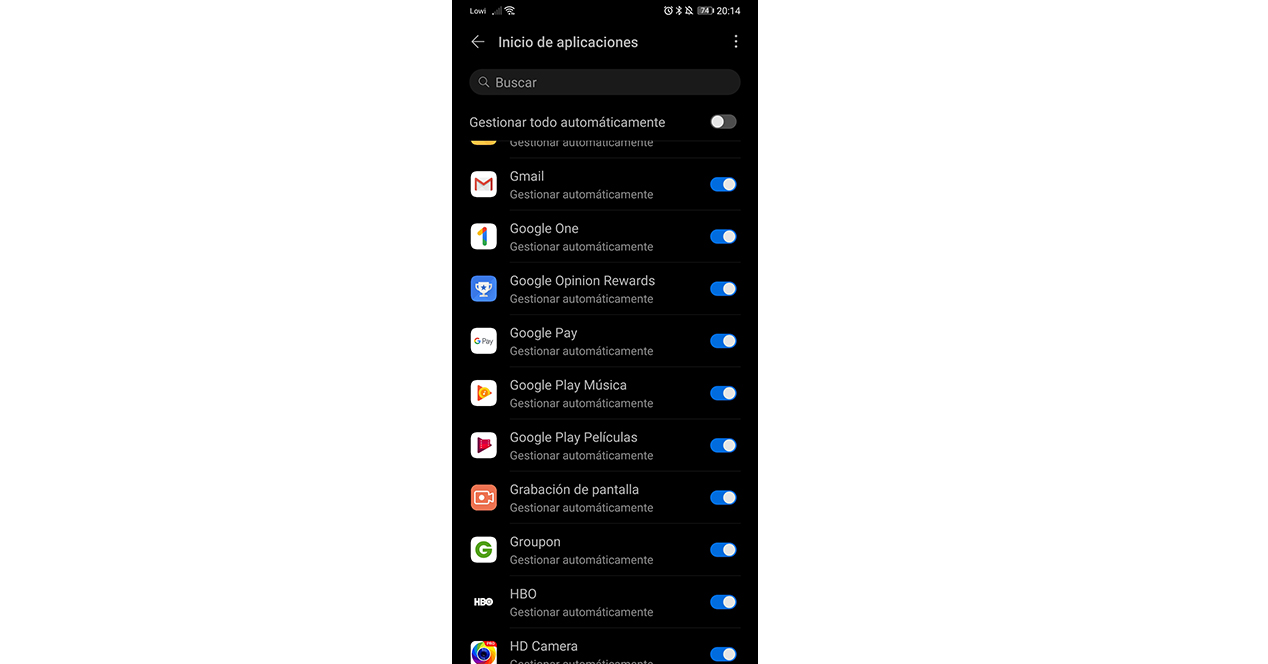Trucos de EMUI 10 para ahorrar batería en los móviles de Huawei

No son pocas las ocasiones en las que, por mucha capacidad que tenga la batería de nuestro móvil no nos queda más remedio que tener que buscar soluciones para conseguir energía extra hasta que podamos enchufarlo en el cargador. En caso de que tengamos un móvil Huawei, disponemos de la capa de personalización EMUI, la cual dispone de diferentes opciones, tanto de seguridad, con la caja fuerte, como para conseguir un plus de energía para nuestra batería en caso de que la necesitemos.
Si tienes un móvil Huawei, hoy te vamos a contar los mejes trucos para que puedas ahorrar batería con EMUI 10.
Modo ahorro de energía
La capa de personalización EMUI 10 de Huawei incorpora tres modos de ahorro de energía para en situaciones donde tenemos que estirar al máximo la duración de la misma. De esta forma, si vamos a los “Ajustes” y pulsamos sobre “Batería” encontraremos: “Modo de máximo rendimiento”; “Modo ahorro de energía” y “Modo de ahorro de energía ultra”. Debajo de cada opción veremos el tiempo estimado duración total de batería en función de la opción de ahorro elegida. Estos modos predeterminados, una vez activado nos privaran de algunas funciones del móvil, que variaran en función de la intensidad del modo que escojamos.
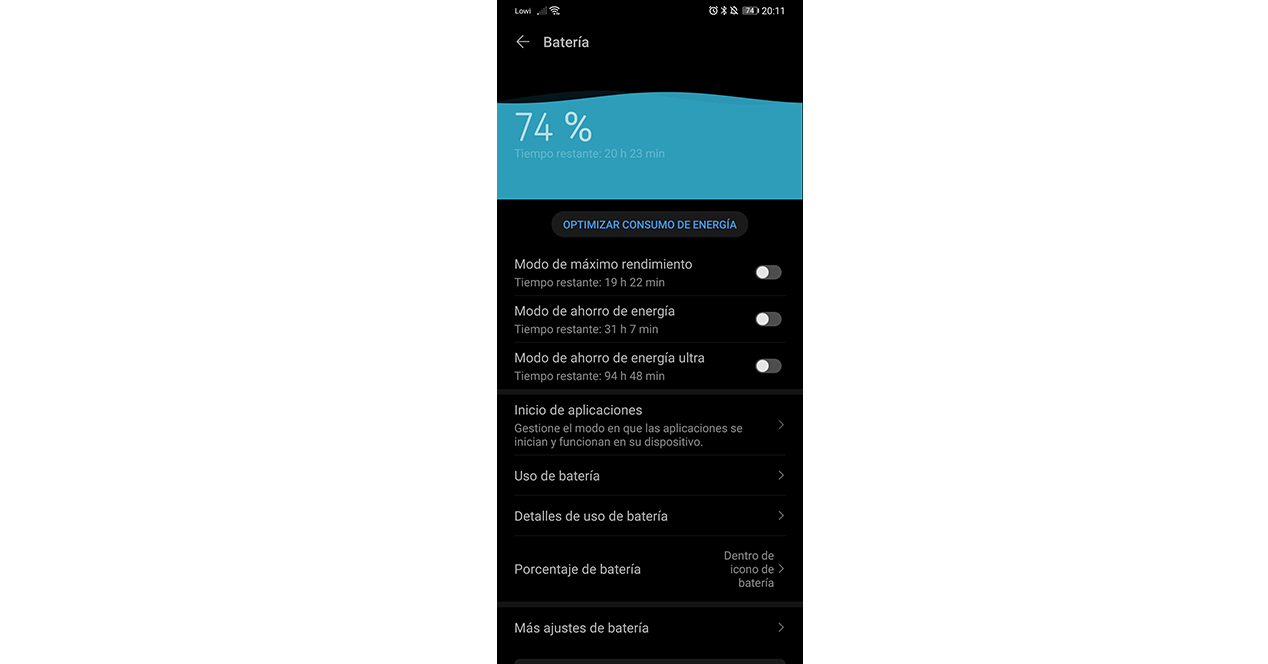
Optimizador consumo de energía
La capa de EMUI 10 también dispone de un “Optimizador de consumo de energía” que se encargará de realizar un análisis del dispositivo y nos indicará que acciones podemos realizar para ahorrar batería. Para acceder a ello debemos ir a los “Ajustes” y luego en “batería», en la parte superior encontraremos el “Optimizador consumo de energía” que debemos pulsar. Tras un breve análisis nos indicará el estado en que se encuentra la batería y que acciones podemos realizar como «Desactivar GPS», «Desactivar sincronización automática», etc, que podemos elegir seguir todos los consejos o sólo el que creamos conveniente.
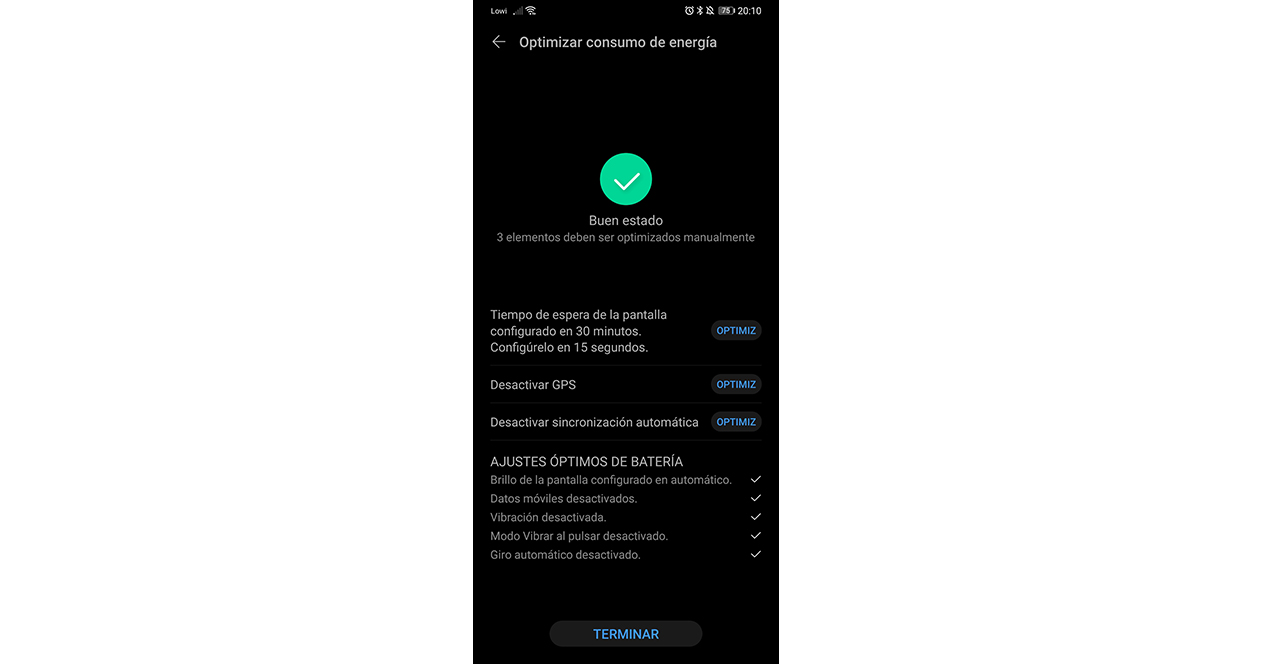
Ajustes de pantalla
La pantalla es uno de los elementos del móvil que más batería consume. Por ello, si accedemos a “Ajustes” y “Pantalla y brillo” desde donde podremos configurarlo para ahorrar batería. Desde aquí podemos seleccionar el brillo en automático, para que sea el propio sistema el que ajuste el brillo de la pantalla en función de la luz ambiental. También podemos usar la opción el modo “Reposo” desde donde podemos configurar, el tiempo que queremos que la pantalla se quede encendida desde que la pulsamos hasta que se apague. Contra menor sea el tiempo más energía estaremos ahorrando.
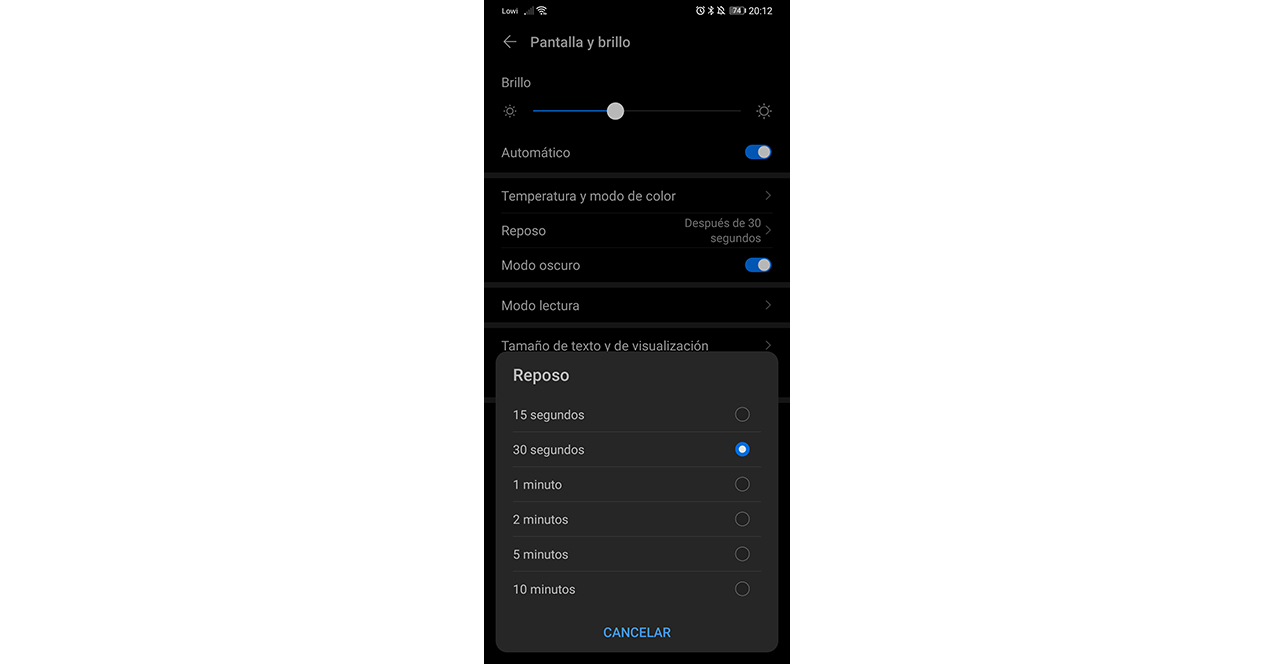
Usa el modo oscuro de EMUI
Una de las grandes novedades de Android es la llegada del “Modo oscuro” que también podremos activar siguiendo la ruta de “Ajustes” y “Pantalla y brillo”. Activando este modo, la pantalla del sistema y de todas las aplicaciones compatible pasarán a verse con un color negro de fondo. Esto ayudará ahorrar batería (sobre todo si tenemos un dispositivo con pantalla OLED) y a evitar la fatiga visual.
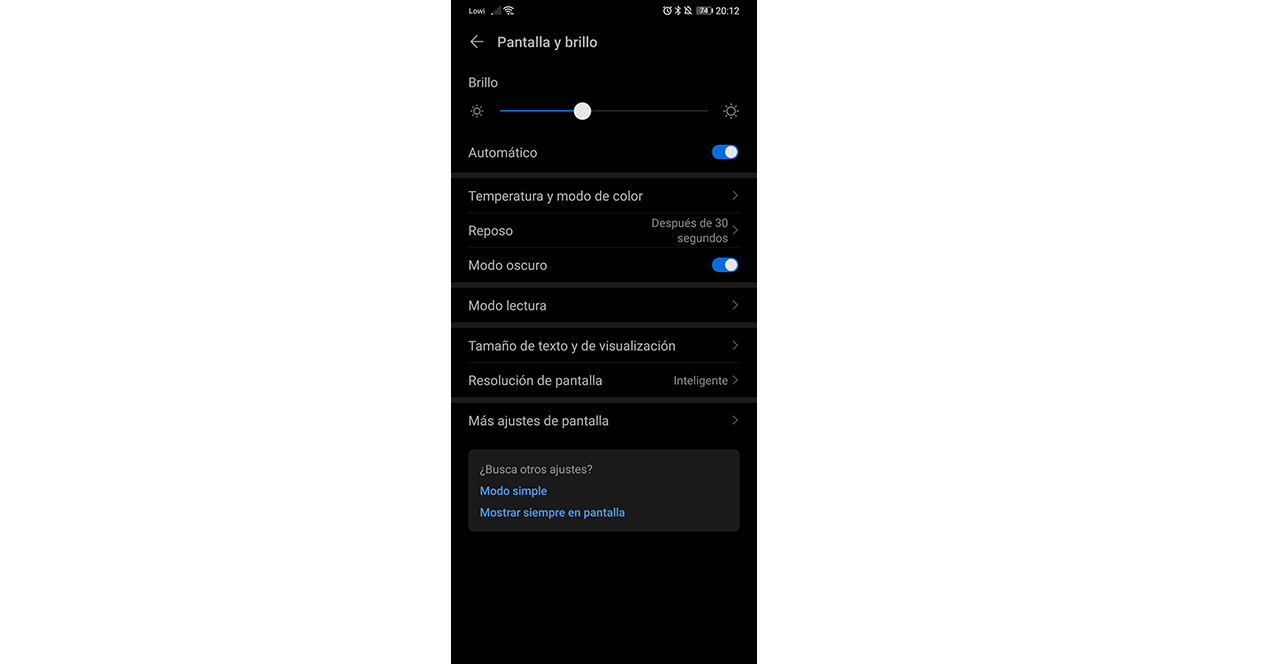
Inicio de aplicaciones
Si accedemos a los “Ajustes” y pulsamos sobre “Aplicaciones” encontraremos la opción “Inicio de Aplicaciones” la cual nos servirá para gestionar cuáles serán las aplicaciones se pueden iniciar de forma automática o dejar que sea el sistema el que lo gestione automáticamente por su cuenta. En caso de que haya alguna aplicación que notemos nos consuma demasiada batería la podremos desactivar de forma manual.